Tốc độ internet chậm là một vấn đề không bao
giờ kết thúc đối với người sử dụng internet. Tuy
nhiên, nhiều vấn đề phổ biến về DNS, TCP và IP
có thể được giải quyết bằng Windows Command
Prompt. Dưới đây là một số lệnh
Command Prompt mà bạn nên thử sử dụng khi bạn
phải đối mặt với tốc độ internet chậm hơn bình
thường.
Hướng dẫn truy cập vào CMD
(Command Prompt) với quyền Administrator:
- Bạn chỉ cần tìm kiếm trên thanh search với từ khóa CMD.
- Sau đó click phải Command Prompt chọn Administrator
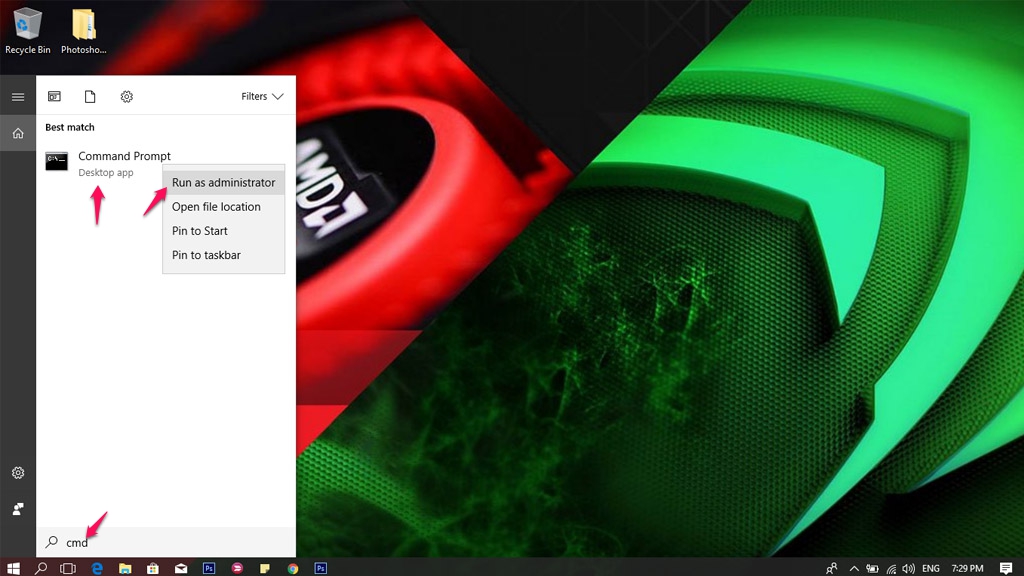
1. Khởi động lại kết nối
IP
Rất nhiều sự cố có thể ảnh hưởng đến địa chỉ IP hiện
tại của bạn và làm cho Internet hoặc
trình duyệt của bạn chậm đi. Nó có thể
là một xung đột về IP hoặc thậm chí là
một vấn đề ở máy chủ DHCP. Rất may, trong hầu hết
các trường hợp, việc đặt lại địa chỉ IP là tất
cả những gì bạn cần làm.
- Nhập ipconfig /release sau đó nhấn Enter.
- Nhập ipconfig /renew sau đó tiếp tục nhấn Enter.
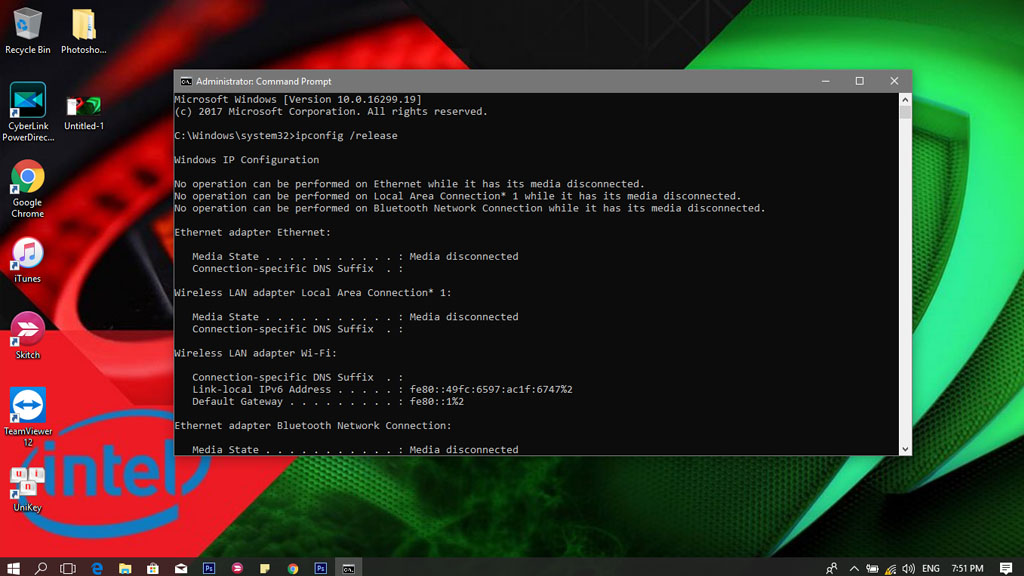
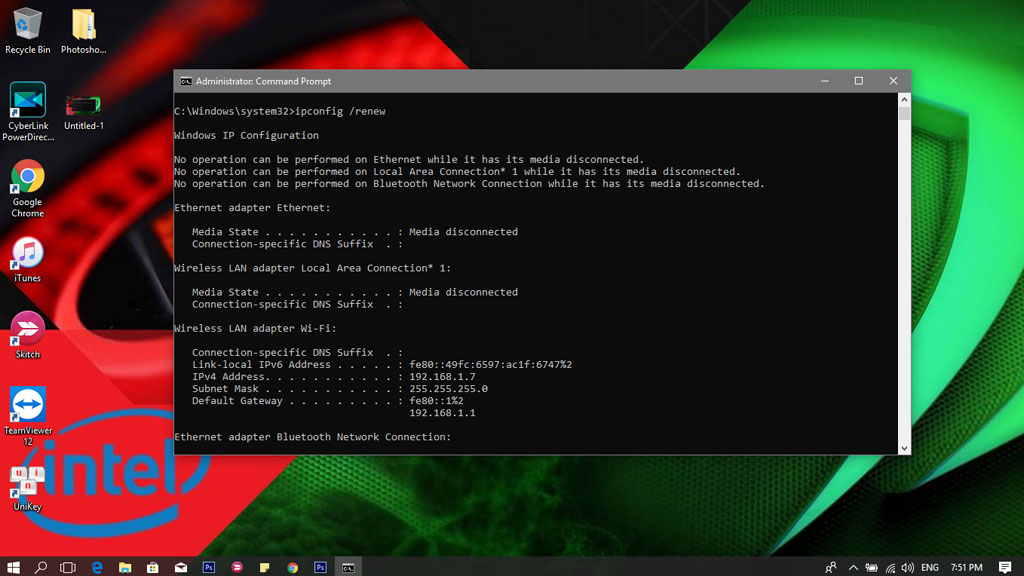
Mục đích làm hai bước trên nhằm đặt lại địa chỉ IP và giải quyết bất kỳ sự cố nào về địa chỉ IP trên internet của bạn.
Lưu ý: Địa chỉ IP giống như trước
đây là điều bình thường. Vấn đề ở
đây là ngắt kết nối và tạo một kết nối
mới.
2.
Xóa bộ nhớ cache trong DNS
Máy tính giữ một danh sách tên
và địa chỉ IP trang web mà bạn truy cập
và lưu nó trong bộ nhớ cache trong DNS. Nhằm
tạo kết nối với một trang web mà bạn đã truy
cập trước đây.
Tuy nhiên bất ký lỗi phát sinh
nào trong bộ nhớ cache của DNS có thể dẫn đến
lỗi chậm hoặc không có quyền truy cập
vào các trang web. Điều này có
thể không làm chậm internet thực tế của bạn,
nhưng nó có thể làm chậm quá
trình duyệt web. Nếu bạn gặp tình huống như
vậy, bạn có thể làm sạch bộ nhớ cache của DNS
để khắc phục sự cố.
Nhập lệnh ipconfig /flushdns và nhấn
Enter. Bạn sẽ thấy một thông
báo hoàn tất "Successfully
flushed DNS Resolver Cache".
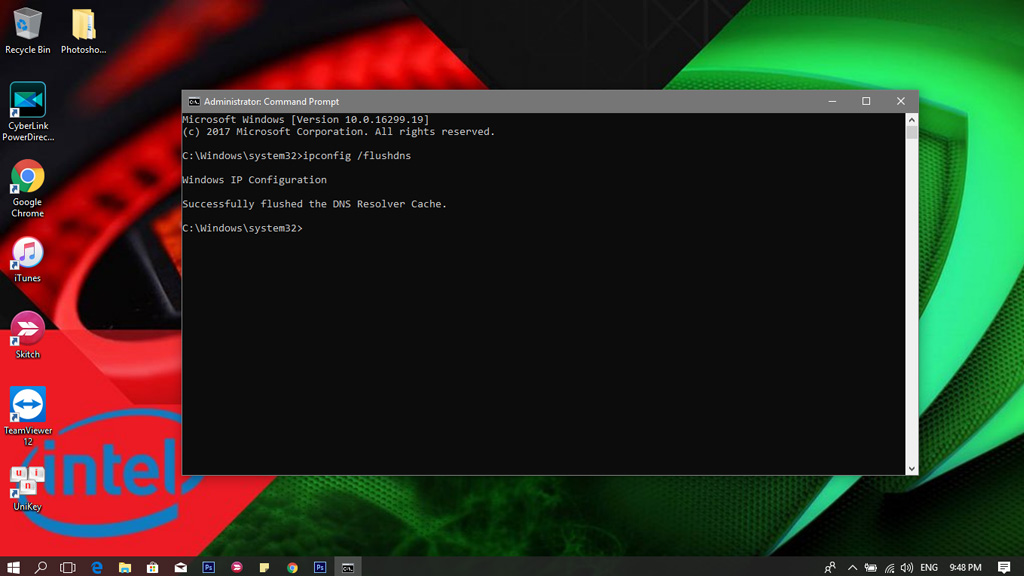
3. Reset Winsock
Windows sử dụng nhiều luồng mạng để trao đổi thông
tin, và các chương trình có thể
cài đặt LSP (Layered Service Providers) để quản
lý lưu lượng truy cập và chuyển hướng
nó đến đúng luồng. Tuy nhiên, bất kỳ sự
cố trong luồng hoặc LSP có thể dẫn đến kết nối chậm,
và không thể truy cập vào các
trang web.
Nếu điều này xảy ra, hãy gõ lệnh
netsh winsock reset trong Command
Prompt và nhấn Enter. Bạn phải khởi động lại
máy tính để những thay đổi có hiệu
lực.
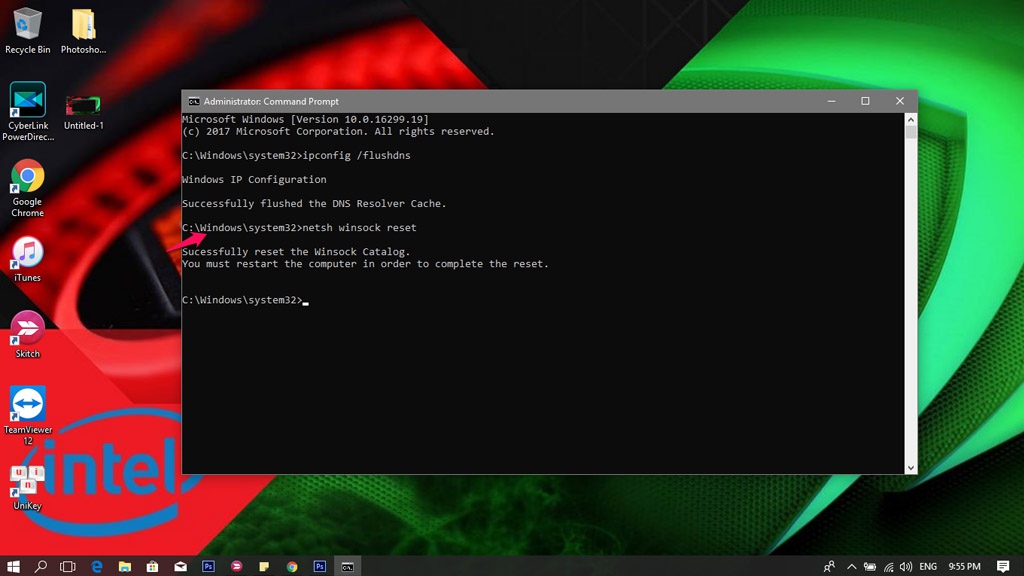
4. Sử dụng lệnh Netsh
Lệnh netsh cho phép bạn thiết lập và cấu
hình mạng, những thay đổi đó sẽ ảnh hưởng trực
tiếp đến hiệu suất kết nối của bạn. Nếu Internet mất nhiều
thời gian để kết nối với các trang web, thì
bạn có thể sử dụng cách này để tăng tốc
độ kết nối.
Dưới đây là một số lệnh netsh
mà bạn có thể sử dụng để tăng tốc kết
nối. Thông báo "Ok"
sẽ xác nhận rằng nó đã được thực
hiện.
- Lưu ý: Một số lệnh này có thể không hoạt động trên máy tính của bạn do tính tương thích hạn chế. Sau khi nhập xong hãy tiến hành khởi động lại máy tính.
netsh int tcp set global chimney=enabled netsh int tcp set global autotuninglevel=normal netsh int tcp set supplemental (Alternative command for Windows 7 users is at the end) netsh int tcp set global dca=enabled netsh int tcp set global netdma=enabled netsh int tcp set global ecncapability=enabled netsh int tcp set global congestionprovider=ctcp (For Windows 7 users)
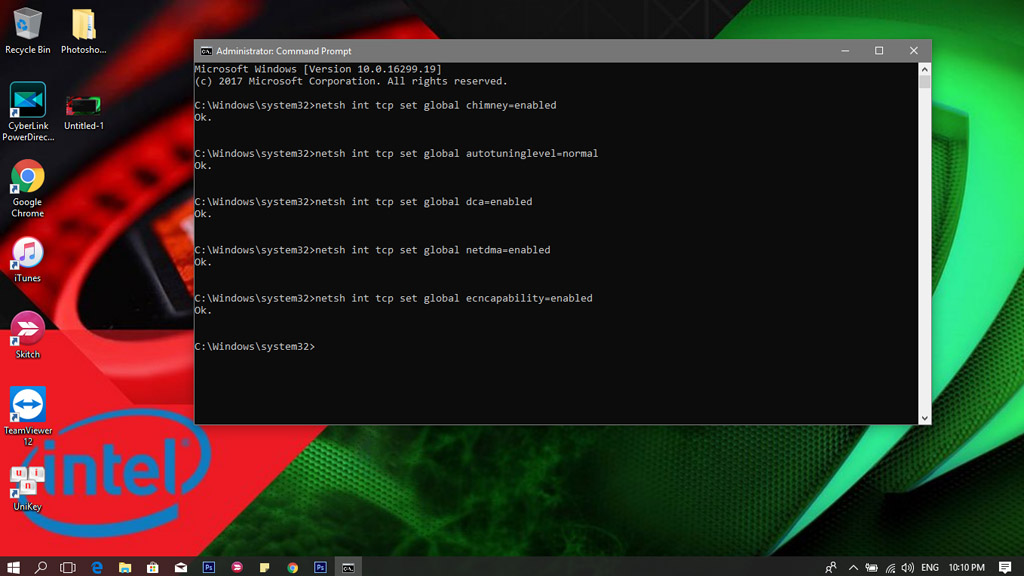
Nếu bạn gặp bất kỳ vấn đề gì, hãy tiến
hành nhập lại và thay enabled thành
disabled.
5.
Tăng tốc độ khi xem video
Nếu bạn đang có tốc độ internet tốt nhất hiện nay
nhưng các trang web phát trực tuyến như
YouTube đang phát trực tuyến chậm thì
có lẽ ISP (nhà cung cấp mạng) của bạn đang hạn
chế kết nối. Thông thường, các ISP sẽ điều tiết
luồng dữ liệu để tiết kiệm băng thông. Rất may, một
lệnh đơn giản có thể khắc phục vấn đề này.
netsh advfirewall firewall add rule name="StopThrottling" dir=in action=block remoteip=173.194.55.0/24,206.111.0.0/16 enable=yes
Điều này nhằm thêm một quy tắc trong tường lửa của bạn nhằm ngăn chặn ISP điều khiển kết nối của bạn trong khi phát trực tuyến.
- Lưu ý: Nếu tốc độ bạn đang ở trạng thái ổn định, và không thường xuyên phát video trực tuyến trên Youtube thì không nên sử dụng.
Nếu bạn gặp bất kỳ vấn đề nào trên Internet,
thì bạn nên dùng 5 bước trên đầu
tiên để khắc phục sự cố. Trong hầu hết các
trường hợp, tốc độ internet chậm hoặc lỗi truy cập trang web
thường là do các vấn đề trong các phần
được kể trên.
Bài viết liên quan:
- Chia sẻ file ISO Windows 10 Fall Creators Update (Redstone 3) cập nhật tháng 10 năm 2017
- Chia sẻ file ISO Windows 10 Redstone 4 Build 17017
- Chia sẻ file ISO và trải nghiệm bộ cài Windows 10 Pro Lite Version 1709 phiên bản dành cho máy cấu hình thấp
- Chia sẻ bản quyền và hướng dẫn phân vùng ổ cứng với MiniTool Partition Wizard
- Hướng dẫn một số cách khắc phục lỗi Full Disk và CPU trên Windows 10 Fall Creators Update
- Microsoft Surface: Sự trở lại đầy bất ngờ sau hàng loạt scandal






Bình luận về bài viết